Neste artigo, abordaremos como escanear um documento em diferentes dispositivos, otimizando sua experiência com a digitalização. Aprender a utilizar essas ferramentas pode simplificar sua rotina e melhorar a gestão dos seus arquivos.
Como escanear documentos e fotos em uma impressora
Para começar, não é necessário instalar softwares complexos de fabricantes, já que o próprio sistema oferece o Fax e Scanner do Windows, uma solução prática e acessível para todos os usuários.
Antes de qualquer coisa, certifique-se de que o documento ou a foto esteja posicionado corretamente na bandeja de digitalização da sua impressora. Isso garante que o scanner capture a imagem completa, sem cortes indesejados:

- Passo 1: No campo de busca do Windows, digite “fax” e selecione o aplicativo Fax e Scanner do Windows. Este aplicativo é uma ferramenta versátil que pode ser utilizada para diversos tipos de digitalização.
- Passo 2: Certifique-se de que sua impressora está conectada e configurada corretamente. Clique em Nova Digitalização para iniciar o processo. Aqui, você verá opções para escolher o tipo de digitalização que deseja realizar.
- Passo 3: No menu de configurações, escolha o perfil correto. Se estiver escaneando uma foto, selecione a opção Fotográfico. Para documentos, use a opção Documentos. Essas escolhas garantem que a digitalização seja otimizada para o tipo de material que você está trabalhando.
Com essas configurações básicas ajustadas, você estará pronto para escanear qualquer tipo de material, seja um contrato importante ou uma lembrança em formato de foto.

Como escanear com os apps de impressora
Outra maneira prática de aprender como escanear com os apps de impressora é utilizar os aplicativos oficiais desenvolvidos pelos fabricantes. Esses apps oferecem funcionalidades adicionais que vão além da simples digitalização, permitindo um maior controle sobre os documentos e oferecendo opções como o armazenamento em nuvem e a organização direta no celular ou computador. Se você utiliza uma impressora de marcas como HP, Epson ou Lexmark, esses apps podem ser uma solução ainda mais prática.
Cada fabricante possui seu próprio aplicativo, e a instalação geralmente é recomendada já na configuração inicial da impressora. Veja algumas das opções mais comuns:
- HP Smart: Disponível para Android, iOS, macOS e Windows, o HP Smart permite gerenciar a impressora diretamente pelo celular ou computador, com recursos que incluem a digitalização de documentos e fotos. O aplicativo é intuitivo e fácil de usar, tornando a digitalização acessível a todos.
- Epson Print and Scan: Compatível com o Windows, oferece uma solução intuitiva para impressões e digitalizações, especialmente útil para quem trabalha com grandes volumes de documentos. Este aplicativo é conhecido pela sua eficiência e versatilidade.
- Lexmark Printer Home: Exclusivo para Windows, este app oferece uma interface simplificada para gerenciar tanto impressões quanto digitalizações. A interface é amigável e permite fácil navegação entre as funções.
Além da praticidade, os apps de impressora oferecem mais flexibilidade na hora de organizar seus documentos. É possível salvar os arquivos digitalizados diretamente no seu serviço de nuvem preferido, como Google Drive ou OneDrive, facilitando o acesso a esses documentos de qualquer lugar. Essa funcionalidade é especialmente útil para quem precisa acessar arquivos de diferentes dispositivos ou compartilhar documentos rapidamente.
Como escanear um documento pelo Mac

Para começar, certifique-se de que o scanner ou a impressora multifuncional está devidamente conectada ao seu Mac. O macOS reconhece automaticamente a maioria dos dispositivos, o que elimina o processo de configuração manual na maioria dos casos. Veja como proceder:
- Passo 1: Acesse o menu Preferências do Sistema e selecione a opção Impressoras e Scanners. Aqui, você poderá visualizar todos os dispositivos conectados ao seu Mac.
- Passo 2: Localize o scanner ou a multifuncional conectada e clique em Abrir Scanner. Essa ação abrirá uma nova janela com opções de digitalização.
- Passo 3: Coloque o documento ou foto na bandeja de digitalização da impressora e ajuste as configurações como resolução e formato de arquivo diretamente na interface que aparecerá no seu Mac. Essas configurações permitem que você personalize a digitalização de acordo com suas necessidades.
Como escanear um documento pelo celular

Para começar, você pode optar por aplicativos de escaneamento dedicados, como CamScanner, Adobe Scan ou os apps oficiais das fabricantes de impressoras, como HP Smart e Epson Smart Panel. Esses aplicativos oferecem uma interface amigável e diversas funcionalidades úteis. Veja como proceder de forma geral:
- Passo 1: Baixe um aplicativo de escaneamento da loja de aplicativos do seu celular. Muitos deles são gratuitos e fáceis de usar, tornando a digitalização acessível a todos.
- Passo 2: Abra o aplicativo e siga as instruções para configurar o scanner. Na maioria dos casos, você precisará permitir acesso à câmera do dispositivo, o que é uma etapa simples.
- Passo 3: Posicione o documento sobre uma superfície plana e bem iluminada. Abra o aplicativo e use a câmera para capturar a imagem do documento. A maioria dos aplicativos ajusta automaticamente o corte e a perspectiva, garantindo que a digitalização fique perfeita.
Leia também: “O que é impressora térmica: como funciona e suas vantagens!”
Perguntas Frequentes
O que é escanear um documento na impressora?
Escanear um documento na impressora é o processo de digitalizar uma imagem ou texto utilizando o scanner integrado da impressora, convertendo-o em um arquivo digital que pode ser armazenado ou compartilhado.
Como escanear um documento na impressora e salvar em PDF?
Para escanear um documento e salvar em PDF, abra o aplicativo de escaneamento no seu computador ou dispositivo, selecione a impressora, ajuste as configurações de formato para PDF e clique em “Digitalizar” para salvar o arquivo.
Como ligar o scanner da impressora HP?
Para ligar o scanner da impressora HP, certifique-se de que a impressora está conectada à energia e ao computador; em seguida, pressione o botão de ligar ou inicie o aplicativo HP Smart para reconhecer o scanner.
Como eu faço para escanear um documento na impressora HP?
Para escanear um documento na impressora HP, coloque o documento na bandeja de digitalização, abra o aplicativo HP Smart ou use a opção “Fax e Scanner” no Windows, selecione sua impressora e siga as instruções para digitalizar.
Como eu faço para digitalizar um documento na HP?
Para digitalizar um documento na HP, abra o aplicativo HP Smart, selecione a opção de digitalização, ajuste as configurações desejadas e clique em “Digitalizar”
após posicionar o documento no scanner.





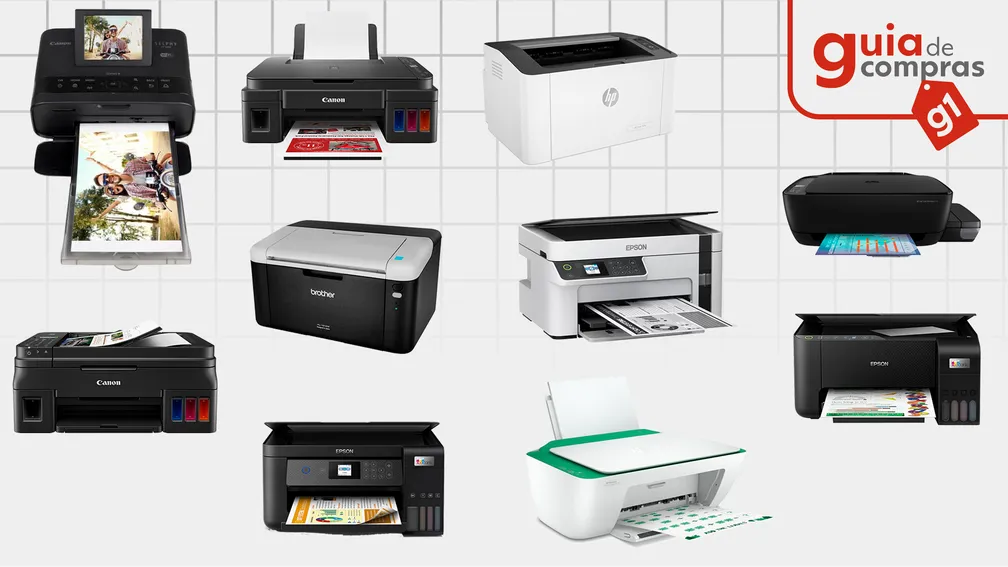
Deixe um comentário